PS合成震撼效果的灌篮冰人(3)
- 2021-05-13 23:10
- 来源/作者:PS联盟/Sener
- 己被围观 次
7、打开图12的冰纹素材,拖进来如图13,然后多复制几层拼贴起来,边缘的过渡用蒙版涂抹一下,然后把冰纹图层合并,效果如图14。 8、把文件保存一下,
7、打开图12的冰纹素材,拖进来如图13,然后多复制几层拼贴起来,边缘的过渡用蒙版涂抹一下,然后把冰纹图层合并,效果如图14。
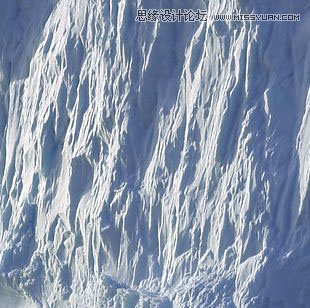


8、把文件保存一下,然后执行:滤镜 > 扭曲 > 置换,数值默认,确定后选择刚才保持的文件,确定后把图层混合模式改为“叠加”,添加图层蒙版,只保留人物衣服及鞋子部分,其它部分用黑色画笔擦掉,效果如图16。
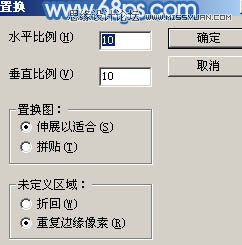

9、打开图17所示的素材放到人物头部,混合模式改为“叠加”,添加图层蒙版,用黑色画笔擦掉头发以外的区域。


10、打开图19所示的冰山素材,用矩形选框工具选区一块,放到人物左手手臂部分,注意好纹理的方向与手臂角度一致,然后把图层混合模式改为“叠加”,添加图层蒙版,擦掉手臂以外的部分,效果如图21。
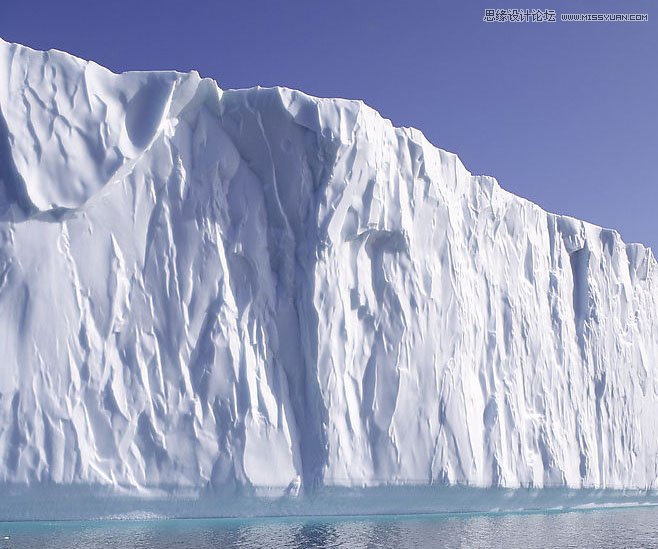


(责任编辑:xiaochuan)
*PSjia.COM 倾力出品,转载请注明来自PS家园网(www.psjia.com)
下一篇:PS合成水晶球里面的海洋世界




